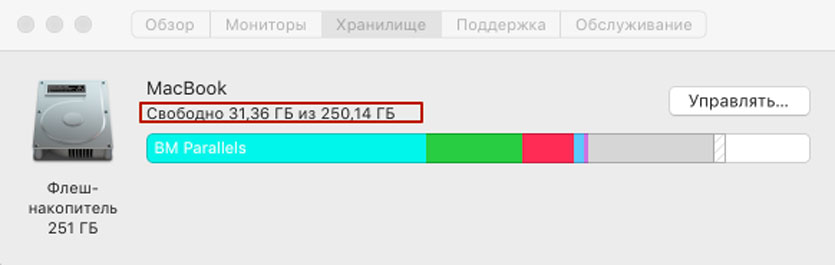Как освободить очень много места на MacBook
Четыре года назад Apple представила новую функцию для своего облачного хранилища iCloud. Так свет увидел iCloud Drive.
По сути, сервис задумывался как полноценное облако для владельцев Mac. Вот только работает он не совсем привычно.
В iCloud Drive попадают только те файлы, которые macOS считается «редко используемыми». То есть встроенная оптимизация не совсем радует, если у вас 200 ГБ в облаке, а места на диске MacBook осталось от силы пару гигабайт.
Разработчик-энтузиаст представил утилиту, которая позволяет принудительно выгружать файлы в iCloud Drive, освобождая память на физическом накопителе ноутбука. С ее помощью вы сами решаете, какой файл должен храниться в iCloud, а какой на компьютере.
P.S. Утилита строго рекомендуется пользователям, использующим тарифные планы iCloud от 200 ГБ и выше.
Как заставить iCloud Drive выгружать нужные файлы
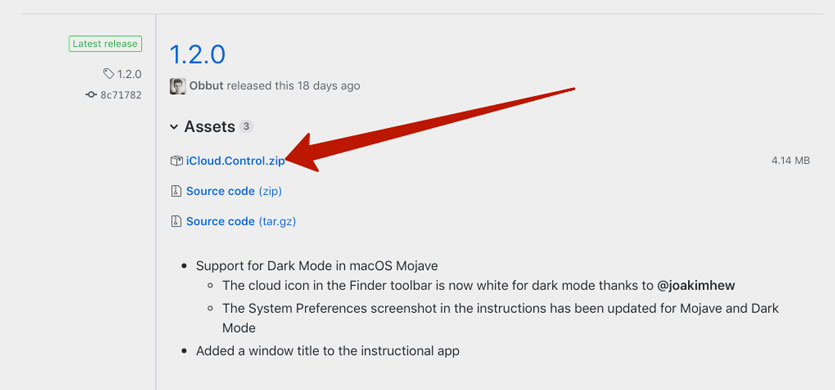
Шаг 1. Скачиваем архив с утилитой с сайта GitHub. Распаковываем, копируем в папку Программы и запускаем.
Шаг 2. Скорее всего, вы получите следующую ошибку:
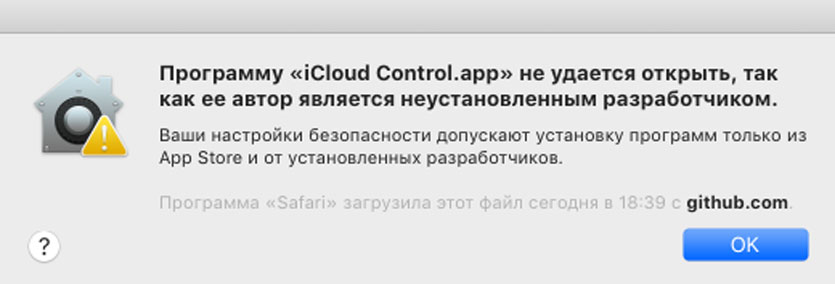
Нажимаем ОК, открываем Настройки —> Основные —> Защита и безопасность —> Вкладка «Основные». Разблокируем доступ к изменению настроек, нажав на замочек и указав пароля администратора.
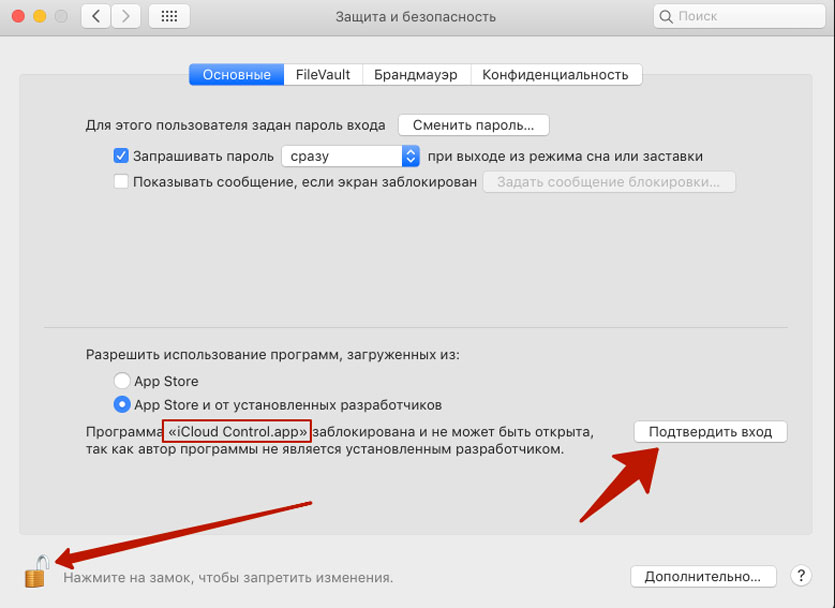
Скачанное приложение iCloud Control.app заблокировалось системой. Нажимаем «Подтвердить вход». Приложение тут же запустится.
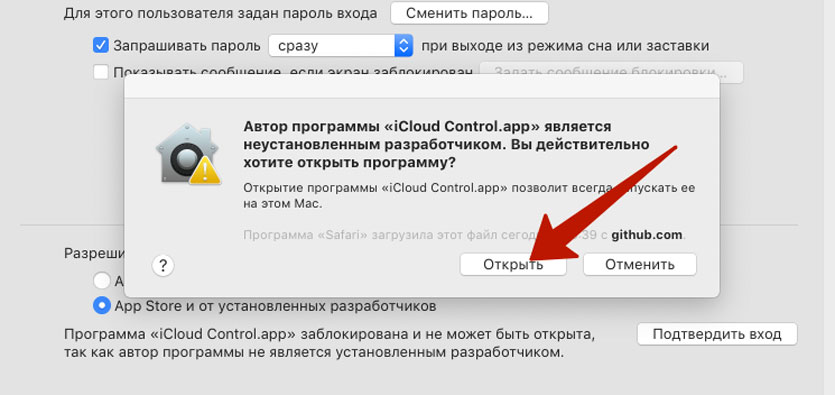
В новом диалоговом окне выбираем «Открыть».
Важно: Закройте окно Настроек macOS.
Шаг 3. Приложение попросит открыть доступ к приложению Finder. В окне приветствия выбираем Open System Preferences.
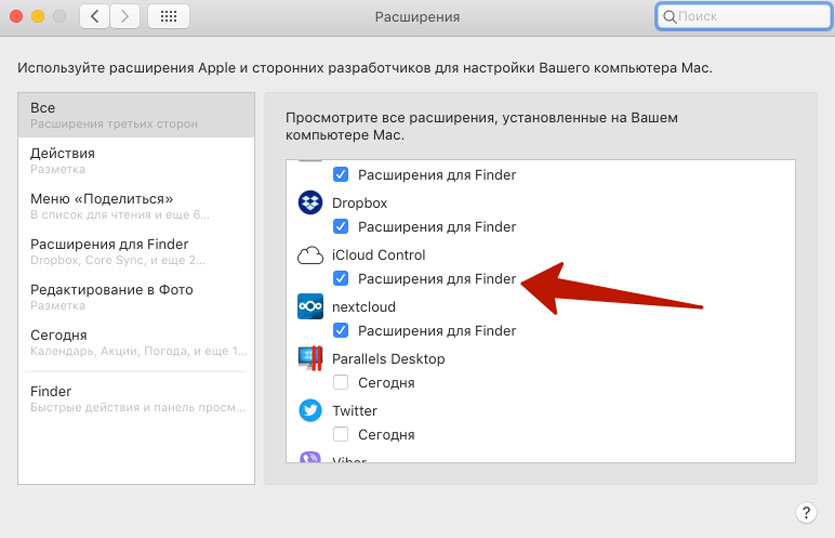
В открывшемся меню Расширения ставим соответствующую галочку.
На этом настройка расширения iCloud Control завершена. Теперь разберемся, как работает расширение.
После активации iCloud Control в Finder появилось дополнительное меню на панели. Выглядит оно вот так:
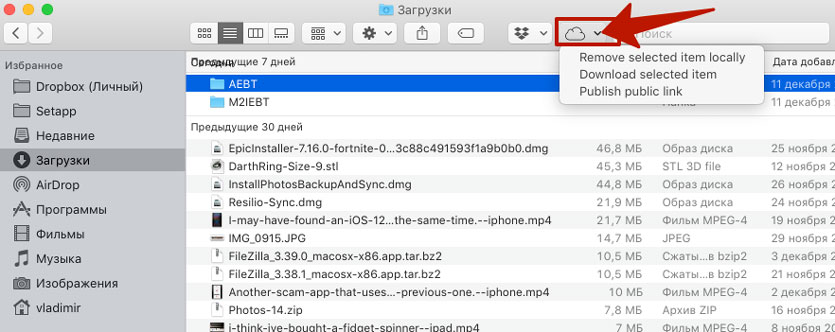
На выбор есть три основных действия, которые можно применять к любым папка и файлам, хранящимся на вашем Mac:
- Remove selected item locally (удаление выбранной папки/файла с диска) — файл или папка удаляются с диска Mac и перемещаются в iCloud. Тем самым освобождается память компьютера.
- Download selected item (загрузка выбранной папки/файла) — загрузка файлов из iCloud, которые ранее были удалены из памяти Mac.
- Publish public link (публикация общедоступной ссылки) — за доли секунды позволяет создать публичную ссылку на файл или архив. Для папок данная функция не работает. Подсвечиваете любой файл, выбираете Publish public link и ссылка копируется в буфер обмена. Вставляете, куда нужно.
Перед выбором любой из команд просто подсветите файл или папку (чтобы она окрасилась синим цветом).
На этом настройка завершена. Можно выгружать любые файлы и папки в облако, освободив место на Mac.
Проверим, действительно ли работает утилита.
Вот состояние памяти моего MacBook до выгрузки. Свободно 30.37 ГБ.
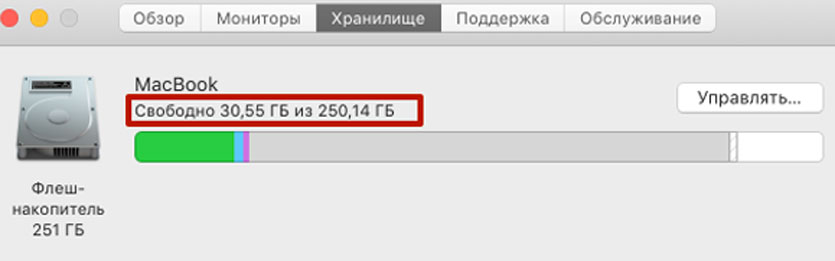
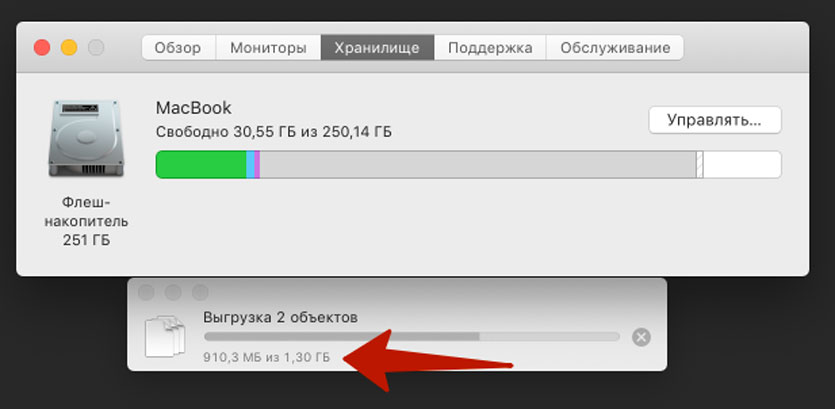
Отправляем на выгрузку в папку iCloud Drive несколько файлов. Общий размер 1.3 ГБ. После выгрузки выбираем пункт Remove Selected item locally в iCloud Control и сверяем свободное пространство на Mac: